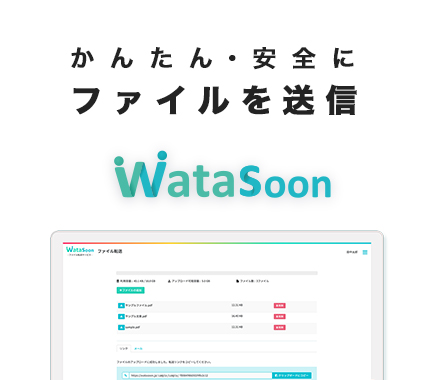はじめに
こんにちは、企画営業部の日下です。
前回に引き続き、ゴールデンウィーク中のPC制作研修の投稿となります。
今回は、実際のPC制作の様子をお見せします。
PCの概要などは前回の記事をご参照くださいませ。
↓前回の内容はこちら↓
PC制作の様子
CPUの取り付け
マザーボードにCPUを取り付けます。
↓マザーボードへの取り付け箇所

CPUは処理をすると発熱します。その温度は40℃から100℃近くまでなります。
CPUが熱をもったままになると、処理が十分に行えなくなります。
そのためファンや冷却器で冷ます事が必須となります。
冷却器とCPUの接触部分には熱伝導率の良いグリースを塗ります。

グリースをのせたあとは、伸ばします...

カッコいいメタリックな姿は見えなくなりました...

熱を逃して性能を維持するためには必要な工程となります。
冷却ファンの取り付け
CPUの真上に冷却器を取り付けます。

横から見ると、田舎に建つ高層マンションのような存在感です。
この佇まいから、CPUの冷却が如何に難しくも、重要であると見て理解できました。

冷却機に沿えるようにファンを取り付けて、冷却周りは完了です。

SSDの取り付け
マザーボードにSSDを取り付けます。
↓マザーボードへの取り付け箇所

SSDは差し込むように入れます。

今回はデュアルチャンネルなので、二枚目を差し込み完了です。

外装への取り付け
メモリ、冷却装置、SSDを取り付けたマザーボードをPCケースに取り付けます。

電源等の配線とマザーボードの接続部分に取り付けて中身は完成です。
↓最終的な中身です

最後に試運転で、電源をオン!
ファンにLEDがついているサプライズがありました。

出力も問題なく稼働することも確認しました。

今回研修を受けた三人は全員IT未経験でしたが、無事キーボードもPC制作も終えました。
IT企業でも弊社はシステム開発会社であり、PCの中身を細かく気にすることありません。
ただ、IT周りのハードウェアに実際に触って、中身を見た経験は
苦手意識や抵抗感が無くなり、強みになると思います。
おわりに
以上、GW研修「自作PCの組み立て Part.2」の内容をお届けしました。
キー・ポイントでは、今回の研修に加えて、下記のような不思議な制度や業務に集中できる制度があります。
・アップル製品購入制度
・業務中で使用するPC、キーボード、椅子を割と自由に選べます。
・研究支援制度
・集中力を保つために、飲み物やグミ、ラムネが無料
興味を持った方はぜひ下記のリンク先からご応募ください!
https://www.key-p.com/recruit/